本教程适用版本:WPS 365 点击免费使用
 我们在利用Word文档进行日常办公时,经常需要输入各种各样的文字,如果领导让我们将文档当中的文字变为多个文件夹,该如何操作呢,今天我们就来教大家,如何批量创建文件夹的方法,一起来学习一下吧。
首先,我们单击工具栏开始下的查找替换,弹出查找和替换的对话框。
我们在利用Word文档进行日常办公时,经常需要输入各种各样的文字,如果领导让我们将文档当中的文字变为多个文件夹,该如何操作呢,今天我们就来教大家,如何批量创建文件夹的方法,一起来学习一下吧。
首先,我们单击工具栏开始下的查找替换,弹出查找和替换的对话框。
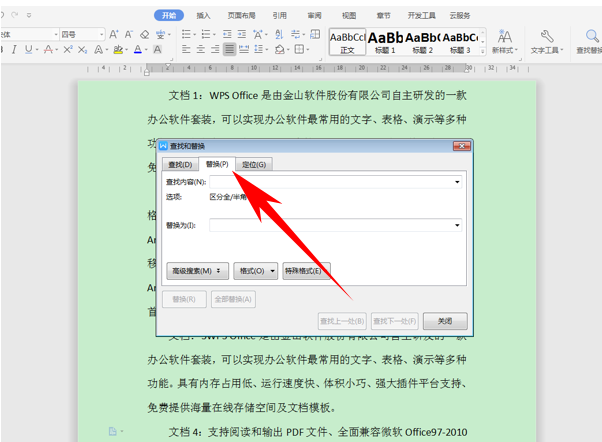 >>免费升级到企业版,赠超大存储空间
然后在查找内容处输入^p,在替换为里输入^pmb,然后加一个空格,单击全部替换。
>>免费升级到企业版,赠超大存储空间
然后在查找内容处输入^p,在替换为里输入^pmb,然后加一个空格,单击全部替换。
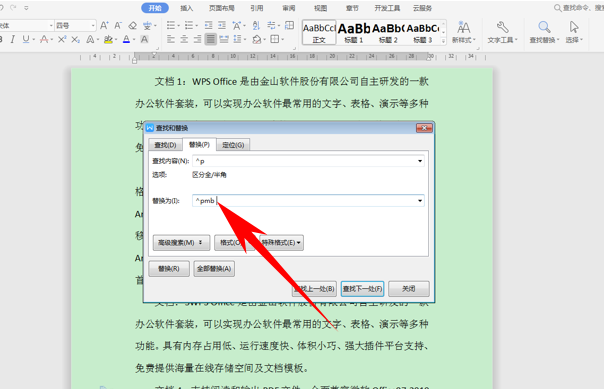 >>免费升级到企业版,赠超大存储空间
然后我们看到,每一段前面都加了mb。
>>免费升级到企业版,赠超大存储空间
然后我们看到,每一段前面都加了mb。
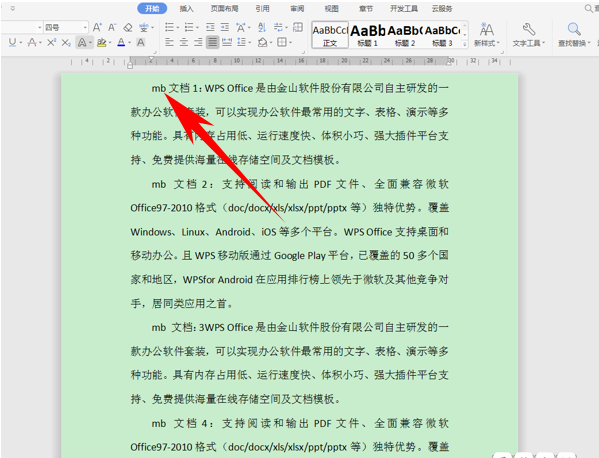 >>免费升级到企业版,赠超大存储空间
然后打开资源管理器,新建一个txt文本文稿,如下图所示单击右键,选择新建文本文稿。
>>免费升级到企业版,赠超大存储空间
然后打开资源管理器,新建一个txt文本文稿,如下图所示单击右键,选择新建文本文稿。
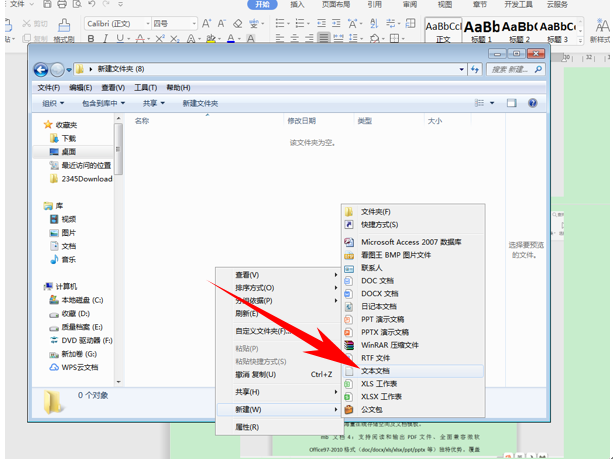 >>免费升级到企业版,赠超大存储空间
然后,我们将文档当中的文字全部复制到文本文档当中,如下图所示。
>>免费升级到企业版,赠超大存储空间
然后,我们将文档当中的文字全部复制到文本文档当中,如下图所示。
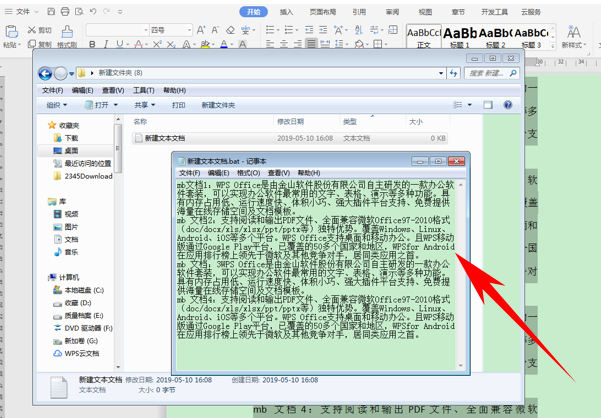 >>免费升级到企业版,赠超大存储空间
然后将文本文档的文本名txt,改为bat,单击回车,我们看到文本就一键转换为多个文档了,如下图所示。
>>免费升级到企业版,赠超大存储空间
然后将文本文档的文本名txt,改为bat,单击回车,我们看到文本就一键转换为多个文档了,如下图所示。
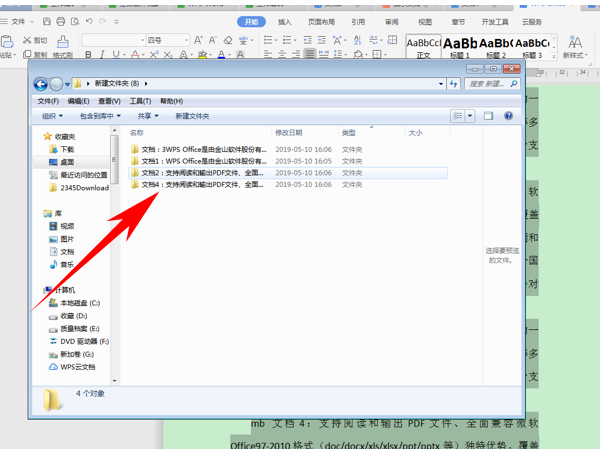 >>免费升级到企业版,赠超大存储空间
那么,在Word文档中,批量创建多个文件夹的方法,是不是非常简单呢,你学会了吗?
>>免费升级到企业版,赠超大存储空间
那么,在Word文档中,批量创建多个文件夹的方法,是不是非常简单呢,你学会了吗?

